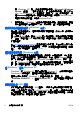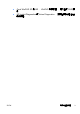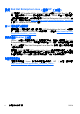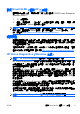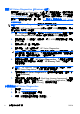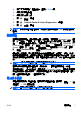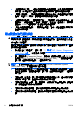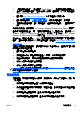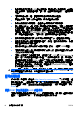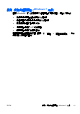Quick Setup & Getting Started Guide
●
檢查電腦前方的電源 LED 是否在閃爍。閃爍燈號代表錯誤碼,可協助
您診斷問題。如需詳細資訊,請參閱《維護及服務指南》(僅提供英
文版)。
●
如果顯示器螢幕太暗,請調高顯示器的亮度和對比控制。
●
按住任意鍵。如果系統發出嗶聲,表示鍵盤運作正常。
●
檢查所有纜線的連接情形,看看是否連接鬆脫或連接有誤。
●
按下鍵盤上的任一鍵,或按下電源按鈕來喚醒電腦。如果系統持續處
於暫停模式,請按住電源按鈕至少四秒鐘。然後再按一次電源按鈕重
新啟動電腦。若系統沒有關閉,請拔除電源線並等待數秒鐘再插上。
如果在「電腦設定 (Computer Setup)」中已經設定電源中斷時自動啟
動,電腦便會重新啟動。如果沒有,請按電源按鈕以啟動電腦。
●
在安裝非隨插即用的擴充卡或其他選購項目之後,請重新設定電腦。
●
確定已安裝所有必要的裝置驅動程式。例如,若您使用印表機,就需
要該型號印表機的驅動程式。
●
開機前先取出系統中所有的可開機媒體(磁片,光碟或 USB 裝置)。
●
如果安裝的作業系統不是原廠安裝的作業系統,請檢查確認您的作業
系統能支援安裝的項目。
●
如果系統安裝了多個視訊來源(例如嵌入式,PCI 或 PCI-Express 介
面卡;嵌入式視訊僅適用部分機型),而顯示器只有一部,顯示器必
須插接到選取為主要 VGA 介面卡之來源上的顯示器接頭。在開機期
間,其他的顯示器接頭都會停用;如果顯示器連接到停用的連接埠,
該顯示器將無法運作。您可以在「電腦設定 (Computer Setup)」裡選
取以哪個來源做為預設 VGA 來源。
注意: 電腦一旦插上 AC 電源,主機板就會通電。您必須在拆卸電腦之前
先從電源插座拔除電源線,以免主機板或組件受損。
基本疑難排解
您可以在參考書庫(網址為 http://www.hp.com/support)之下的完整《維
護及服務指南》(僅提供英文版)中,找到疑難排解資訊。選擇您的國家/
地區和語言,選取「請參閱支援與疑難排解資訊」,輸入電腦型號,按下
Enter 鍵。
解譯 POST 診斷正面面板 LED 和警示聲
如果您在電腦正面看到閃爍的 LED,或是聽到嗶聲,請參閱《維護及服務
指南》(僅提供英文版),取得解讀和建議執行的動作。
10
快速設定與快速入門
ZHTW